Gaming-pc til begyndere: Hvor skal man begynde at spille på en pc?
Gaming-pc for begyndere: Hvordan kommer man i gang med at spille på en pc? PC-gaming giver en fordybende spiloplevelse og mulighed for at fordybe sig …
Læs artikel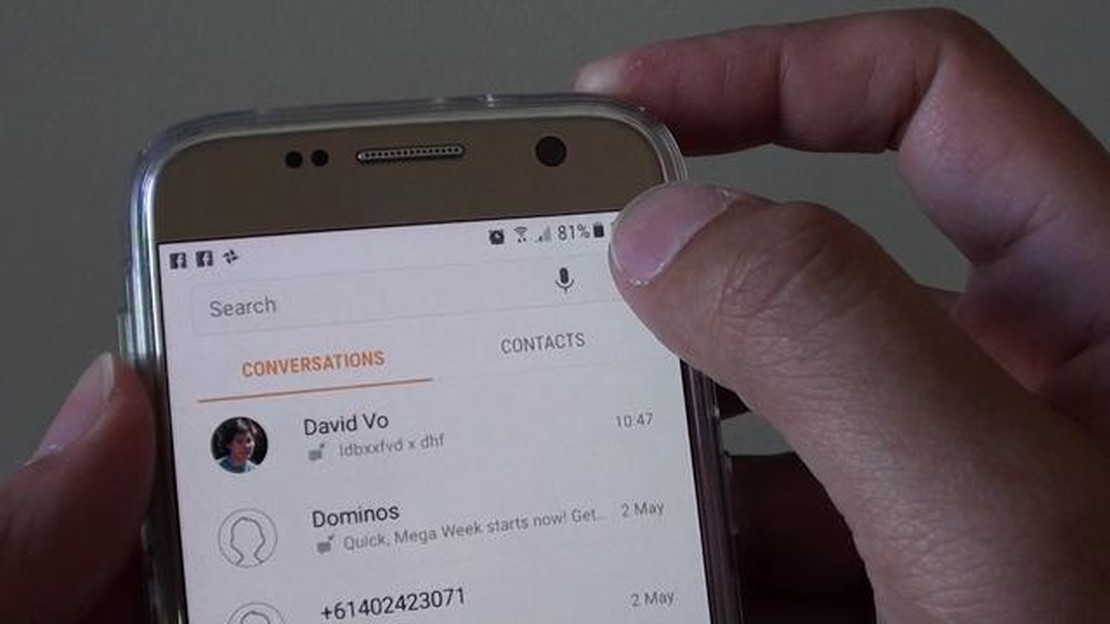
Velkommen til vores fejlfindingsguide til Samsung Galaxy S7, hvor vi hjælper dig med at løse problemer relateret til sms-notifikationer og andre almindelige problemer. Galaxy S7 er en populær smartphone med en række funktioner, bl.a. et stærkt kamera, en levende skærm og et batteri, der holder længe. Men som enhver anden enhed kan den støde på forskellige problemer, der kan forstyrre dens funktionalitet.
En af de mest almindelige klager blandt Galaxy S7-brugere er manglen på sms-notifikationer. Det kan være et frustrerende problem, især hvis du er afhængig af din telefon til vigtige beskeder. I denne guide giver vi dig en trinvis vejledning i, hvordan du fejlsøger og løser dette problem, så du aldrig går glip af en vigtig sms igen.
Ud over problemet med sms-beskeder vil vi også tage fat på andre almindelige problemer, som Galaxy S7-brugere kan støde på. Det kan være problemer med Wi-Fi-forbindelsen, overophedning, app-crashes og meget mere. Vores tutorials vil guide dig gennem fejlfindingsprocessen og tilbyde praktiske løsninger til at løse disse problemer.
Uanset om du er ny Galaxy S7-bruger eller har oplevet problemer med din enhed i et stykke tid, er vores fejlfindingsguide her for at hjælpe. Med vores trinvise vejledninger og ekspertråd kan du løse disse problemer og få din Galaxy S7 tilbage til optimal ydeevne. Så lad os komme i gang og udforske løsningerne på Samsung Galaxy S7 no text message notification issue og andre relaterede problemer!
Hvis du ejer en Samsung Galaxy S7, og du har problemer med dine sms-notifikationer, er du ikke alene. Mange brugere har rapporteret, at de oplever en mangel på notifikationslyd eller vibration, når de modtager tekstbeskeder på deres enheder. Det kan være ekstremt frustrerende, da det kan føre til, at man går glip af beskeder og vigtig information.
Der er et par mulige årsager til dette problem. En almindelig årsag er, at notifikationsindstillingerne for din messaging-app kan være slået fra eller indstillet til lydløs. For at tjekke dette skal du gå til telefonens indstillinger og derefter finde afsnittet “Lyde og vibrationer” eller “Lyd og notifikationer”. Kig efter den app, der er ansvarlig for dine sms-notifikationer (f.eks. “Beskeder” eller “Messaging”), og sørg for, at notifikationslyden og vibrationsindstillingerne er slået til.
Hvis notifikationsindstillingerne allerede er aktiveret, kan en anden mulig årsag være en softwarefejl eller en konfliktende app. I dette tilfælde kan det hjælpe at rydde cache og data i din besked-app. For at gøre dette skal du gå til din telefons indstillinger og derefter finde afsnittet “Apps” eller “Application manager”. Find din messaging-app, tryk på den, og vælg “Storage”. Derfra kan du rydde cache og data.
Hvis problemet fortsætter, kan du prøve at genstarte telefonen eller foretage en fabriksnulstilling. Husk, at en fabriksnulstilling sletter alle data på din enhed, så sørg for at sikkerhedskopiere alle vigtige oplysninger, før du går i gang.
Ud over problemet med sms-meddelelser har nogle brugere også rapporteret om andre problemer med deres Samsung Galaxy S7. Det drejer sig bl.a. om dårlig batterilevetid, langsom ydeevne og problemer med Wi-Fi-forbindelsen. For at løse disse problemer kan du prøve nogle generelle fejlfindingstrin:
Husk, at dette kun er generelle forslag, og at de specifikke trin kan variere afhængigt af din enhed og dens softwareversion. Det er altid en god idé at konsultere den officielle dokumentation eller kontakte producenten for at få mere detaljerede instruktioner.
Ved at følge disse fejlfindingstrin bør du kunne løse problemet med sms-meddelelser og andre relaterede problemer på din Samsung Galaxy S7. Held og lykke med det!
Hvis du oplever problemer med at modtage sms-notifikationer på din Samsung Galaxy S7, er der flere fejlfindingsmetoder, du kan prøve for at løse problemet.
Først skal du sikre dig, at dine indstillinger for sms-notifikationer er konfigureret korrekt. Det gør du ved at gå til Indstillinger > Lyde og vibrationer > Notifikationslyde. Herfra kan du tilpasse notifikationslyden samt aktivere eller deaktivere vibration for sms-notifikationer.
Nogle gange kan en simpel genstart hjælpe med at løse notifikationsproblemer. Prøv at genstarte din Samsung Galaxy S7 og se, om det hjælper med at gendanne sms-notifikationer. For at genstarte din telefon skal du holde tænd/sluk-knappen nede og derefter trykke på Genstart.
At rydde cache-partitionen kan også hjælpe med at løse notifikationsproblemer. For at gøre dette skal du slukke for din enhed og trykke på og holde Volume Up-, Home- og Power-knapperne nede samtidigt. Når Samsung-logoet vises, skal du slippe alle knapperne, og Android-systemgendannelsesmenuen skal vises. Brug knappen Lydstyrke ned til at navigere til indstillingen “Wipe Cache Partition”, og tryk på tænd/sluk-knappen for at vælge den. Vent til processen er færdig, og vælg derefter “Reboot System Now”.
Hvis ovenstående metoder ikke løser problemet, kan du prøve at nulstille app-indstillingerne. Gå til Indstillinger > Apps > Mere > Nulstil app-præferencer. Dette nulstiller alle præferencer for apps på din enhed, herunder meddelelsesindstillinger, og kan hjælpe med at løse problemet med sms-meddelelser.
Sørg for, at din Samsung Galaxy S7 kører den nyeste softwareversion. Gå til Indstillinger > Softwareopdatering > Download opdateringer manuelt. Hvis en opdatering er tilgængelig, skal du downloade og installere den. Softwareopdateringer indeholder ofte fejlrettelser og forbedringer, der kan hjælpe med at løse forskellige problemer på din enhed.
Læs også: 5 trin til at løse Samsung Galaxy S6 Edge Plus mobildataproblemer
Ved at følge disse fejlfindingsmetoder bør du kunne løse problemer med sms-beskeder på din Samsung Galaxy S7.
Selvom Samsung Galaxy S7 er en populær smartphone, er den ikke uden en del problemer. Nogle af de almindelige problemer, som brugere af Samsung Galaxy S7 står over for, omfatter:
Læs også: 7 universelle fjernbetjeningsapps, der er kompatible med alle tv-apparater
Dette er blot nogle få af de almindelige problemer, som brugere af Samsung Galaxy S7 står over for. Selvom disse problemer kan være frustrerende, kan de fleste af dem løses ved at følge fejlfindingstrinnene eller kontakte Samsungs support for yderligere hjælp.
Hvis du oplever problemer med sms-notifikationer på din Samsung Galaxy S7, er der et par fejlfindingstrin, du kan prøve for at løse problemet. Her er nogle løsninger til at løse problemet med sms-meddelelser:
Hvis ingen af disse løsninger virker, kan du overveje at nulstille din telefon til fabriksindstillingerne eller kontakte Samsungs support for at få yderligere hjælp.
Ved at følge disse trin bør du kunne løse problemet med sms-notifikationer på din Samsung Galaxy S7 og sikre, at du modtager notifikationer for indgående sms’er.
Samsung Galaxy S7 er en populær smartphone med mange gode funktioner, men den er ikke uden problemer. Et problem, som nogle brugere har rapporteret, er manglen på sms-notifikationer. Det kan være et frustrerende problem, da det betyder, at du måske ikke bliver gjort opmærksom på vigtige beskeder.
Hvis du oplever dette problem, er der et par ting, du kan prøve for at løse det. Først skal du sikre dig, at din enhed kører den seneste softwareopdatering. Samsung udgiver ofte opdateringer, der indeholder fejlrettelser og forbedringer, så en opdatering af din telefon kan løse notifikationsproblemet.
En anden mulig løsning er at tjekke dine notifikationsindstillinger. Gå til appen Indstillinger på din telefon, og vælg derefter “Lyde og vibrationer” og “Notifikationer”. Sørg for, at notifikationer for tekstbeskeder er slået til, og at lydstyrken er indstillet til et hørbart niveau.
Hvis problemet fortsætter, kan du prøve at rydde cache og data i messaging-appen. For at gøre dette skal du gå til appen Indstillinger, derefter vælge “Apps” og finde beskedappen på listen. Tryk på appen, vælg derefter “Storage” og til sidst “Clear cache” og “Clear data”. Dette nulstiller appen og kan løse eventuelle problemer med notifikationer.
Hvis ingen af disse løsninger virker, kan det være en god idé at kontakte Samsungs support eller din operatør for yderligere hjælp. De kan måske hjælpe med at diagnosticere problemet og finde en løsning.
Afslutningsvis kan manglen på sms-notifikationer på Samsung Galaxy S7 være et frustrerende problem. Men ved at følge de trin, der er skitseret ovenfor, bør du være i stand til at fejlfinde og løse problemet. Hvis alt andet fejler, skal du ikke tøve med at kontakte Samsung eller din operatør for at få hjælp.
Hvis du ikke modtager sms-notifikationer på din Samsung Galaxy S7, er der flere mulige årsager til det. Først skal du sikre dig, at telefonens notifikationer er slået til, og at lydstyrken ikke er slået fra. Tjek også indstillingerne i din messaging-app for at sikre, at notifikationer er aktiveret. Hvis problemet fortsætter, kan du prøve at genstarte din telefon eller rydde cachen i din messaging-app. Hvis ingen af disse løsninger virker, kan der være et dybere problem med din enhed, som kræver yderligere fejlfinding eller professionel hjælp.
Hvis din Samsung Galaxy S7 ikke viser afsenderens navn i sms-notifikationer, er der et par mulige løsninger. Først skal du sikre dig, at dine kontakter er gemt korrekt med deres navne i telefonens adressebog. Hvis problemet fortsætter, kan du prøve at rydde cachen i din messaging-app eller genstarte din enhed. Det er også værd at tjekke, om der er en opdatering tilgængelig til din messaging-app eller din telefons software, da en softwarefejl kan være årsag til problemet. Hvis ingen af disse metoder virker, skal du måske overveje at kontakte app-udvikleren eller søge hjælp hos en professionel.
Hvis din Samsung Galaxy S7 ikke siger en lyd, når du modtager sms’er, er der et par mulige løsninger, du kan prøve. Først skal du tjekke lydindstillingerne på din telefon for at sikre, at lydstyrken ikke er slået fra, og at lyden til sms’er er slået til. Sørg også for, at den notifikationslyd, du har valgt, ikke er for stille eller deaktiveret. Hvis problemet fortsætter, kan du prøve at genstarte din enhed eller rydde cachen i din messaging-app. Hvis ingen af disse løsninger virker, kan der være et dybere problem med din enhed, som kræver yderligere fejlfinding eller professionel hjælp.
Hvis din Samsung Galaxy S7 ikke viser forhåndsvisninger af beskeder i notifikationslinjen, er der et par mulige løsninger, du kan prøve. Først skal du tjekke indstillingerne i din besked-app for at sikre, at forhåndsvisning af beskeder er aktiveret. Sørg også for, at indstillingen “Skjul indhold” ikke er aktiveret i telefonens meddelelsesindstillinger. Hvis problemet fortsætter, kan du prøve at genstarte din enhed eller rydde cachen i din messaging-app. Hvis ingen af disse metoder virker, skal du måske overveje at kontakte app-udvikleren eller søge hjælp hos en professionel.
Hvis din Samsung Galaxy S7 slet ikke modtager nogen sms’er, er der flere mulige løsninger, du kan prøve. Først skal du tjekke din netværksforbindelse for at sikre, at du har en stabil forbindelse til dit mobilnetværk. Sørg også for, at din besked-app ikke er blokeret eller begrænset af tredjepartsapps eller -indstillinger. Hvis problemet fortsætter, kan du prøve at genstarte din enhed eller tjekke, om der er softwareopdateringer til din telefon. Hvis ingen af disse løsninger virker, skal du måske overveje at kontakte din mobiludbyder eller søge hjælp hos en professionel.
Hvis du ikke modtager sms-notifikationer på din Samsung Galaxy S7, kan der være flere årsager til dette problem. Tjek først, om meddelelsesindstillingerne for din besked-app er aktiveret. Hvis de er aktiveret, skal du kontrollere, om lydstyrken på din telefon er skruet op og ikke på lydløs eller vibrationstilstand. Sørg også for, at “Forstyr ikke”-tilstanden er slået fra. Hvis ingen af disse løsninger virker, kan der være et softwareproblem med din telefon. Prøv at genstarte din enhed, eller kontakt kundeservice for yderligere hjælp.
Gaming-pc for begyndere: Hvordan kommer man i gang med at spille på en pc? PC-gaming giver en fordybende spiloplevelse og mulighed for at fordybe sig …
Læs artikelSådan løser du, at God of War Ragnarok styrter ned på PS5 Hvis du er fan af God of War-serien, og du for nylig har købt det længe ventede God of War …
Læs artikelKan ikke deltage i Minecraft-verdenen: Løs det nu på xbox one! Det populære spil Minecraft er tilgængeligt på forskellige platforme, herunder Xbox …
Læs artikelSådan fjerner du en Google-konto på Redmi Note 8 Pro | ikke fabriksnulstilling Hvis du ejer en Redmi Note 8 Pro og ønsker at fjerne en Google-konto …
Læs artikelSådan sletter du en spotify-konto. Spotify er en af de mest populære streamingtjenester, der giver dig mulighed for at lytte til musik online. Men …
Læs artikelSådan reparerer du en revnet skærm på Samsung Galaxy S9 Hvis skærmen på din Samsung Galaxy S9 revner, kan det være en frustrerende oplevelse, men bare …
Læs artikel